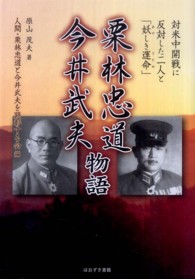内容説明
※この商品は固定レイアウトで作成されており、タブレットなど大きいディスプレイを備えた端末で読むことに適しています。また、文字列のハイライトや検索、辞書の参照、引用などの機能が使用できません。
◇----------------------------◇
Windows 11の最新アップデート
「2022 Update」にいち早く対応!
基本から最新機能まで凝縮した1冊。
◇----------------------------◇
2022年9月に公開されたWindows 11の最新アップデート(Windows 11 2022 Update)に完全対応!
10月に提供された追加アップデートにも対応し、エクスプローラーのタブ機能をはじめとした
数々の最新機能をしっかりとフォローした一冊になっています。
■基本と活用の2部構成でずっと役立つ
基本編と活用編の二部構成で、インターネットやメールなど、必須の使い方はもちろん、一歩進んだ便利な使い方まで解説しています。
「チャット」を使ったオンラインミーティングや「OneDrive」などのクラウドサービス、スマートフォン連携など
今の時代に欠かせない活用方法を丁寧に解説しています。
また、タスクバーのカスタマイズといった設定方法まで身に付くので、この1冊でWindows 11をいち早く使いこなせるようになります。
■仕事がはかどるショートカットキーを厳選収録した特別冊子付き!
本書には小冊子『できるポケット 時短に役立つショートカットキー厳選&便利技』が付いています。パソコン作業が早くなるショートカットキーを厳選して収録。Windows 11で新たに加わったショートカットキーも解説しています。切り離して持ち運ぶことも可能です。
■困ったときに役立つQ&A付き
MicrosoftアカウントのパスワードやPINをリセットする方法など、アカウントにまつわるトラブルから
コントロールパネルの表示方法パソコンの空き容量を増やす方法、BitLockerの回復キーまで
困ったときに役立つQ&Aも解説しています。
■こんな人におすすめです
・Windows 11をはじめて使う方
・Windows 10からアップデートした方
・Windows 11を仕事で使っているビジネスパーソン
■本書で身に付く主なスキル
・Windows 11を搭載したパソコンの基本的な操作方法
・Microsoft Edgeを使ってインターネットを楽しむ方法
・Microsoft Teamsを利用したビデオ会議
・パソコンとスマートフォンの連携
・デスクトップやタスクバーなどの設定を変更し、Windows 11をより使いやすくする方法
■本書の目次
▼基本編
第1章 Windows 11をはじめよう
第2章 Windows 11の基本操作をマスターしよう
第3章 ファイルとフォルダーの使い方を覚えよう
第4章 インターネットを楽しもう
第5章 メールのやりとりを楽しもう
▼活用編
第6章 ビデオ会議をしよう
第7章 写真や音楽を楽しもう
第8章 クラウドサービスを活用しよう
第9章 スマートフォンと連携して使いこなそう
第10章 Windows 11を使いこなそう
第11章 もっと使いやすく設定しよう
■できるシリーズとは
わかりやすい丁寧な解説と、すべての操作が見える詳細な手順を掲載しているので
パソコンやアプリに不慣れでも理解しながら学習できます。
基本編と活用編の二部構成となっており、基本編では初心者に役立つ機能を厳選し
活用編では中・上級者にも役立つ実践ワザを紹介しています。
このため、一冊で基礎から応用まで、使い方が広がる学びを体験できるようになっています。
レッスン1から順番通りに操作して学ぶことも、辞書のように知りたい項目を引いて読むこともできます。
「できるシリーズ」を通じて、「気づき」や「手ごたえ」「新しい学び」を感じ取られるはずです。
目次
表紙
ご利用の前に必ずお読みください
まえがき
本書の読み方
Windows 10からWindows 11にアップグレードするには
目次
マウスやタッチパッドの基本操作
主なキーの使い方
本書の構成
第1章 Windows 11をはじめよう
レッスン1 Windowsって何?
レッスン2 Windowsは何がいいの?
レッスン3 Windows 11は何が新しいの?
レッスン4 Windowsのセットアップをするには
レッスン5 Windowsの画面を確認しよう
レッスン6 [スタート]メニューを確認しよう
レッスン7 [スタート]メニューの画面構成を確認しよう
レッスン8 Windowsを終了するには
レッスン9 パソコンの電源を切るには
この章のまとめ
第2章 Windows 11の基本操作をマスターしよう
レッスン10 アプリの操作や文字入力をマスターしよう
レッスン11 アプリを起動するには
レッスン12 文章を入力するには
レッスン13 複数のアプリを連携して使うには
レッスン14 アプリのウィンドウを操作するには
レッスン15 作成した文書を保存するには
レッスン16 アプリを終了するには
この章のまとめ
第3章 ファイルやフォルダーの使い方を覚えよう
レッスン17 ファイルとフォルダーの扱い方を知ろう
レッスン18 フォルダーウィンドウを表示するには
レッスン19 ファイルをコピーするには
レッスン20 ファイルの名前を変更するには
レッスン21 新しいフォルダーを作成するには
レッスン22 フォルダーの表示方法を変更するには
レッスン23 ファイルを移動するには
レッスン24 よく使うフォルダーをすぐに開けるようにするには
レッスン25 ファイルを検索するには
レッスン26 ファイルを1つにまとめるには
レッスン27 ファイルをUSBメモリーにコピーするには
レッスン28 ウィンドウ内で複数のフォルダーを切り替えるには
この章のまとめ
第4章 インターネットを楽しもう
レッスン29 インターネットを使おう
レッスン30 URLを入力してWebページを表示するには
レッスン31 キーワードでWebページを探すには
レッスン32 Googleで検索できるようにするには
レッスン33 ファイルをダウンロードするには
レッスン34 関連するWebページを表示するには
レッスン35 複数のWebページを切り替えて表示するには
レッスン36 Webページをお気に入りに登録するには
レッスン37 Webページの情報を整理するには
レッスン38 Webページを印刷するには
この章のまとめ
第5章 メールのやり取りを楽しもう
レッスン39 メールのやり取りを楽しむには
レッスン40 Outlook.comのWebページを表示するには
レッスン41 ブラウザーでメールを送信するには
レッスン42 ファイルを添付してメールで送信するには
レッスン43 メールに添付されたファイルを開くには
レッスン44 メールをフォルダーに自動的に振り分けるには
レッスン45 未読のメールだけを確認するには
レッスン46 目的のメールを探し出すには
レッスン47 迷惑メールに対処するには
レッスン48 [メール]アプリでメールを見るには
レッスン49 [メール]アプリでメールを送信するには
レッスン50 プロバイダーのメールを送受信するには
この章のまとめ
第6章 ビデオ会議をしよう
レッスン51 ビデオ会議でコミュニケーションしよう
レッスン52 ビデオ会議の準備をしよう
レッスン53 ビデオ会議をするには
レッスン54 ビデオ会議に招待されたときは
レッスン55 ビデオ会議の予定を登録するには
この章のまとめ
第7章 写真や音楽を楽しもう
レッスン56 写真や音楽を取り込んで楽しもう
レッスン57 写真をパソコンに取り込むには
レッスン58 パソコンで音楽を楽しむ準備をするには
レッスン59 CDの曲をパソコンに取り込むには
この章のまとめ
第8章 クラウドサービスを活用しよう
レッスン60 クラウドサービスの特徴を知ろう
レッスン61 OneDriveと同期されたファイルを確認するには
レッスン62 OneDriveのファイルを見るには
レッスン63 OneDriveにあるファイルを共有するには
レッスン64 Microsoft Storeからゲームをダウンロードするには
この章のまとめ
第9章 スマートフォンと連携して使いこなそう
レッスン65 スマートフォンと組み合わせて活用しよう
レッスン66 スマートフォンからOneDriveを使うには
レッスン67 スマートフォンのブラウザーと同期するには
レッスン68 パソコンにスマートフォンのアプリを追加するには
レッスン69 スマートフォンと連携するには
レッスン70 スマートフォンの写真を表示するには
この章のまとめ
第10章 Windows 11を使いこなそう
レッスン71 Windowsの便利な機能を使いこなそう
レッスン72 ウィンドウをきれいに整列させるには
レッスン73 デスクトップの画面を追加するには
レッスン74 画面を画像として保存するには
レッスン75 画面を動画として保存するには
レッスン76 コピーしたデータを再利用するには
レッスン77 複数のディスプレイに画面を表示するには
この章のまとめ
第11章 もっと使いやすく設定しよう
レッスン78 使いやすく安全なWindowsにするには
レッスン79 更新プログラムの状況を確認するには
レッスン80 さまざまな情報を表示するには
レッスン81 Bluetooth機器を接続するには
レッスン82 プリンターを設定するには
レッスン83 デスクトップの画像を変更するには
レッスン84 デスクトップをまとめて変更するには
レッスン85 生体認証でサインインするには
レッスン86 新しいアカウントを追加するには
レッスン87 タスクバーのアイコンを設定するには
レッスン88 文字やアプリが表示される大きさを設定するには
この章のまとめ
Windows 11の疑問に答えるQ&A
付録1 Microsoftアカウントを後から設定するには
付録2 無線LANアクセスポイントに接続するには
付録3 ローマ字変換表
用語集
索引
できるサポートのご案内
本書を読み終えた方へ
著者プロフィール
奥付
裏表紙/書籍サポート番号
特別限定冊子 【時短に役立つショートカットキー厳選&便利技】表紙
感想・レビュー
※以下の感想・レビューは、株式会社ドワンゴの提供する「読書メーター」によるものです。
よかちん




![しょせん他人事ですから ~とある弁護士の本音の仕事~[ばら売り]第22話[黒蜜] 黒蜜](../images/goods/ar2/web/eimgdata/EK-1391665.jpg)